2 enkla sätt att spela in ett telefonsamtal på iPhone
iOS har en inbyggd video- och ljudinspelningsfunktion för att fånga allt som visas på din iPhone-skärm och din röst. Du kanske undrar om du kan lita på det när du vill spela in ett telefonsamtal eller livekonversation. Det här inlägget kommer att berätta om två effektiva metoder spela in ett telefonsamtal på iPhone.

- GUIDELISTA
- Del 1. Kan du spela in ett telefonsamtal på din iPhone
- Del 2. Spela in ett telefonsamtal eller livekonversation på iPhone
- Del 3. Vanliga frågor om hur man spelar in ett telefonsamtal på en iPhone
Del 1. Kan du spela in ett telefonsamtal på din iPhone
När du får ett inkommande telefonsamtal på din iPhone kan du välja att använda den inbyggda iOS-skärminspelningsfunktionen för att fånga livekonversationen.
Du kan gå till Kontrollcenter och tryck på Skärminspelning för att börja spela in ett telefonsamtal på din iPhone. För att säkerställa att den fångar din röst kan du fortsätta trycka på inspelningsknappen och slå på Mikrofon. Efter tre sekunders nedräkning börjar skärminspelningen. Som vanligt sparas din inspelade video i Foton app. Du kommer dock att upptäcka att det inte finns något ljud inspelat när du kontrollerar inspelningsfilen. I så fall kan du undra om du kan spela in ett telefonsamtal på iPhone.
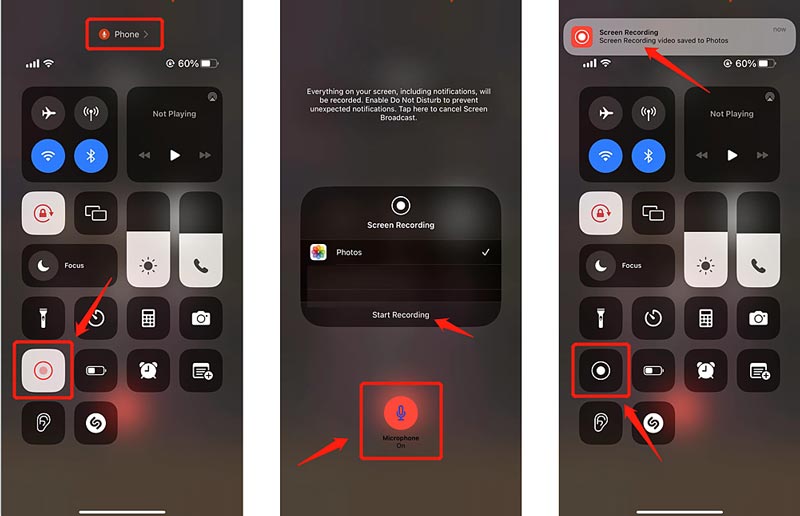
Du bör veta att inspelning av ett telefonsamtal på iPhone inte är en inbyggd funktion som följer med iOS. Sanningen är att Apple av juridiska skäl och integritetsskäl inte tillåter dig att göra det. Men för olika ändamål vill du fortfarande spela in ett kundtjänstsamtal, en intervju för jobbet eller andra konversationer på din iPhone. Nu kommer vi tillbaka till föregående fråga, kan du spela in ett telefonsamtal på en iPhone?
Du kan inte spela in dina iPhone-samtal direkt från den inbyggda funktionen och appen. Men det finns fortfarande sätt att fånga konversationer på en iPhone. I nästa del kommer vi att dela tre lösningar för att spela in ett telefonsamtal på din iPhone.
Del 2. Hur man spelar in ett telefonsamtal eller livekonversation på iPhone
Många guider berättar att du kan använda ett knep för att fånga dina iPhone-samtal med hjälp av Röstmemon app direkt. Du kan öppna appen och testa att spela in ditt telefonsamtal när du har en livekonversation. Genom våra tester i iOS 16 får du dock en Inspelning inaktiverad prompt.
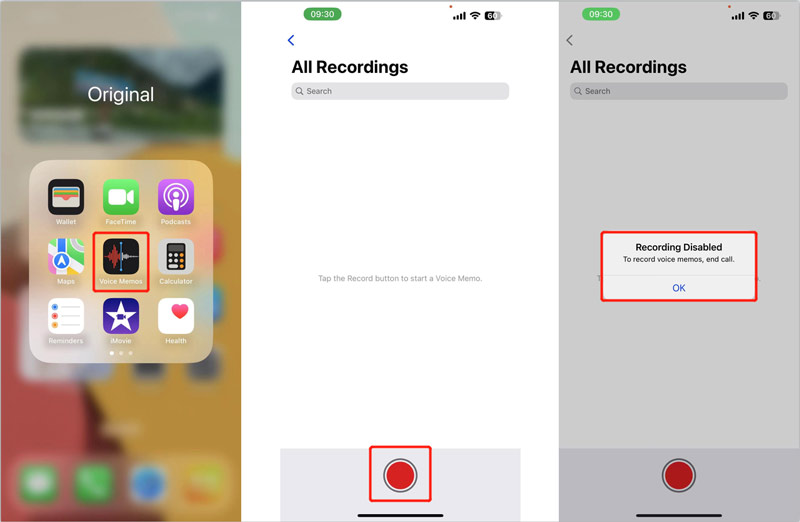
Spela in ett telefonsamtal på iPhone med Screen Recorder
När du vill spela in dina iPhone-samtal kan du välja att spegla dina iPhone-aktiviteter på en dator och sedan fånga konverteringar. Du kan vända dig till de mäktiga ArkThinker Skärminspelare att spela in allt som händer på en iPhone, inklusive telefonsamtal. Den är kompatibel med alla populära iPhone-modeller och iOS-versioner. Du kan ladda ner det gratis på din Mac eller Windows PC för att spela in ett telefonsamtal på din iPhone.
Starta denna telefonsamtalsspelare och se till att din iPhone och dator är anslutna till samma nätverk. Välj Telefon alternativ för att casta dina iPhone-aktiviteter.

Gå till iOS-inspelare från popup-fönstret Telefoninspelare fönster. Nu kan du följa instruktionerna för att göra skärmspegeln från iPhone till datorn. Du måste öppna Kontrollcenter, tryck på Skärmspegling och välj sedan ArkThinker Screen Recorder från dess enhetslista.

Du kan välja Telefonhögtalare från inspelning av innehåll och justera volymen utifrån dina behov. När du ringer eller tar emot telefonsamtal kan du klicka på Spela in knappen för att fånga dem.
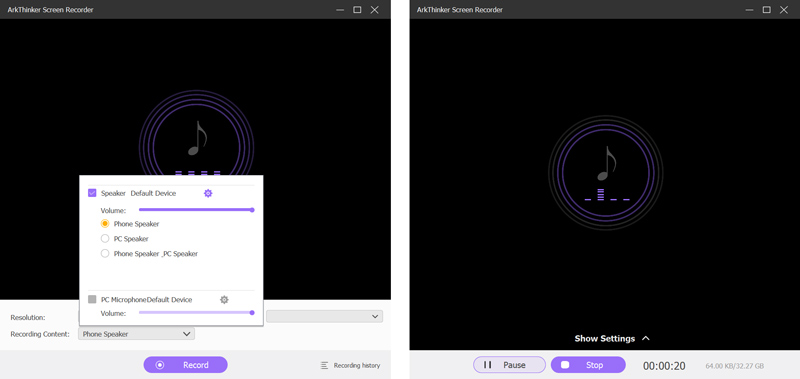
Efter att ha spelat in iPhone-samtalet kan du lyssna på inspelningsfilen och ta bort onödiga delar med hjälp av Trim-funktionen. Denna iPhone-samtalsinspelning sparas automatiskt i MP3-format. Förutom iPhone, detta skärminspelare låter dig också fånga alla aktiviteter på dina Android-telefoner, Mac- och Windows-datorer.
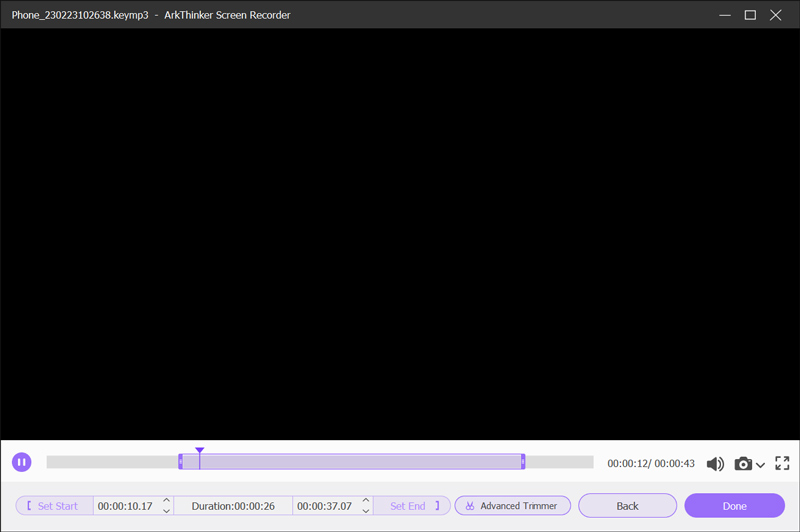
Spela in en konversation på iPhone med Google Voice
De Google röst appen erbjuder ett telefonnummer för att ringa samtal, röstmeddelanden och textmeddelanden. Den stöder Android-telefoner, iPhones och datorer. Det låter dig spela in telefonsamtal, inklusive internationella, på din iPhone gratis. Du kan ställa in den för att spela in dina inkommande samtal automatiskt. Du kan ladda ner och installera Google Voice från App Store.
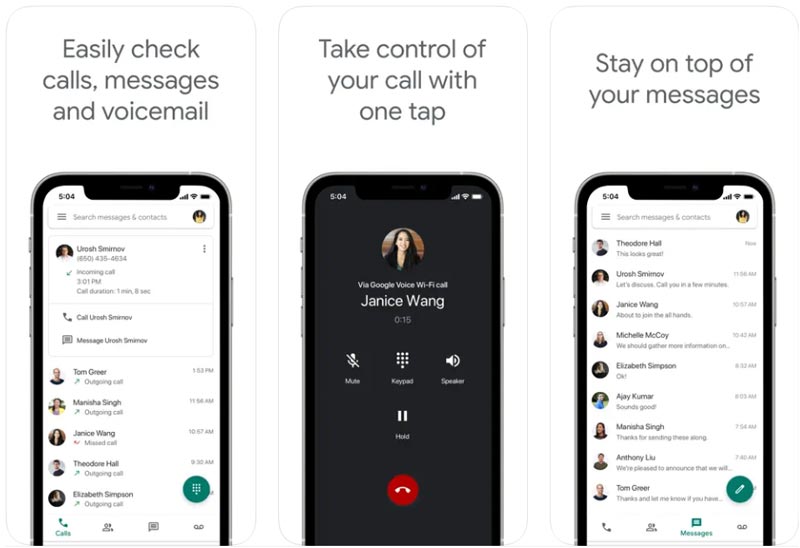
Om du vill spela in dina inkommande samtal automatiskt, gå till inställningar app på din iPhone, tryck på samtal, och välj sedan Inkommande samtal. Du bör aktivera funktionen för inspelning av inkommande samtal där. När du vill fånga dina telefonsamtal på en dator använder du liknande steg för att slå på Alternativ för inkommande samtal.
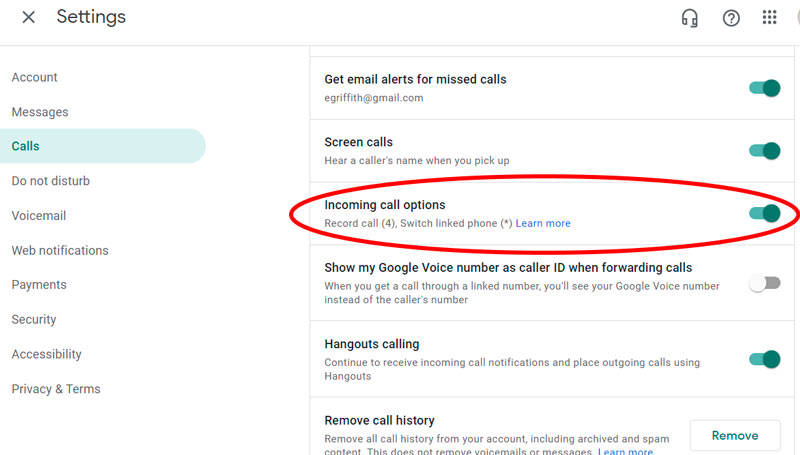
När du tar emot ett telefonsamtal på din iPhone kan du trycka på siffran fyra på knappsatsen för att starta eller avsluta samtalsinspelningen. Inspelningsprocessen kommer också att sluta automatiskt efter att konverteringen avslutats.
Du kan enkelt komma åt många associerade iPhone-appar för samtalsinspelning i App Store. De flesta kan dock inte fånga dina telefonsamtal eller konversationer framgångsrikt. Vissa kan debitera dig efter en gratis provperiod även om du inte längre använder den. Så när du installerar en tredjepartsapp för att spela in telefonsamtal på din iPhone, bör du seriöst kontrollera dess recensioner. Klicka här för att lära dig hur du spelar in iPhone-skärmen.
Del 3. Vanliga frågor om hur man spelar in ett telefonsamtal på en iPhone
Är det olagligt att spela in telefonsamtal på iPhone?
Det är lagligt att spela in telefonsamtal på din telefon så länge du får tillstånd. Federal lag hävdar att du ska berätta för den andre i konversationen att du kommer att spela in samtalet. Det kräver minst en parts samtycke.
Kan Google Voice spela in utgående samtal på iPhone?
Nej. Google Voice-appen tillåter dig inte att fånga utgående samtal, oavsett om du använder den på en iPhone, Android-telefon eller dator. Den är endast utformad med en funktion för att spela in inkommande samtal.
Hur spelar man in ett telefonsamtal på en Android-telefon?
Den inbyggda telefonappen på din Android-enhet låter dig enkelt spela in samtal från okända nummer, välja kontakter eller ta ett individuellt samtal. Det finns vissa förutsättningar för att spela in ett telefonsamtal på en Android-telefon. Din Android-telefon bör köra Android 9 eller senare, skaffa den senaste versionen av telefonappen och vara i ett land eller en region där samtalsinspelning stöds. Du kan öppna telefonappen, trycka på knappen Mer i det övre högra hörnet och gå till Inställningar. Välj alternativet Samtalsinspelning och anpassa de relaterade inställningarna för att fånga dina telefonsamtal.
Slutsats
Vi har främst pratat om hur man spelar in ett telefonsamtal på en iPhone i detta inlägg. Du kan lära dig två effektiva metoder för att fånga telefonsamtal eller livekonversationer. Det skulle vara bäst om du låter andra veta att du spelar in samtal. Du kan skicka ett meddelande till oss om du fortfarande har frågor om iPhone-samtalsinspelningen.
Vad tycker du om det här inlägget? Klicka för att betygsätta detta inlägg.
Excellent
Betyg: 4.8 / 5 (baserat på 274 röster)
Hitta fler lösningar
Hur man klipper ljud i Audacity, WMP, iMovie, Online, Trimmer 4 enklaste sätten att ändra och redigera ljudvolymen på PC och Mac 4 enkla metoder för att redigera ljudfiler på Windows och Mac Handledning för att komprimera en video på iPhone utan kvalitetsförlust 3 enklaste sätten att rotera en video på iPhone med hög kvalitet Konkret handledning för att vända en video på iPhone för nybörjare- Spela in ljud
- 5 bästa bandspelare för att fånga tydlig röst
- Fördelaktiga steg Hur man spelar in en podcast [Gengångsguide]
- Topp 14 ljudinspelningsprogram och hårdvara du inte bör missa
- Verktyg för mikrofoninspelare: Spela in din röst från mikrofonen
- Fördelaktiga steg Hur man spelar in en podcast [Gengångsguide]
- Topp 14 ljudinspelningsprogram och hårdvara du inte bör missa
- Verktyg för mikrofoninspelare: Spela in din röst från mikrofonen
- Google Recorder: En Pixel-exklusiv applikation för att spela in ljud
- Matchlös process om hur man spelar in ljud på Android-enheter
- Hur man spelar in sång i Ableton Live: Steg för steg
- Bästa MP3-inspelare för att spela in datorljud och mikrofon



